Oprava zamrznutia alebo pomalého programu Excel

Pomocou týchto krokov vyriešte problém, pri ktorom Microsoft Excel zamŕza alebo je veľmi pomalý.
Vytvorenie riadku s lepiacou hlavičkou je skvelý nástroj na uľahčenie sledovania údajov v tabuľkách. Je to tiež jednoduché – nižšie nájdete pokyny, ako nastaviť horný riadok tabuľky tak, aby zostal zaseknutý aj pri posúvaní nadol.
Najprv otvorte tabuľku a skontrolujte, či sú v tabuľke všetky požadované údaje. Ak nie, aspoň sa uistite, že sú všetky stĺpce správne nastavené a označené. Horný riadok bude hlavička – to znamená, že tam musíte umiestniť svoje názvy. Napríklad „Číslo položky“ alebo „Priezvisko“. Nastavte aspoň jeden riadok informácií, ak je vaša tabuľka inak prázdna, a označte všetky stĺpce, ktoré budú obsahovať informácie.
Po dokončení kliknite na tlačidlo Domov na páse s nástrojmi a vyberte možnosť Formátovať ako tabuľku. Vyberte si jednu z predvolieb dizajnu, ktorá obsahuje výrazný riadok hlavičky, a kliknite na ňu. Otvorí sa nové okno, kde môžete v prípade potreby upraviť rozsah údajov, ale čo je dôležitejšie, okno, kde môžete zaškrtnúť políčko „Moja tabuľka má hlavičky“.
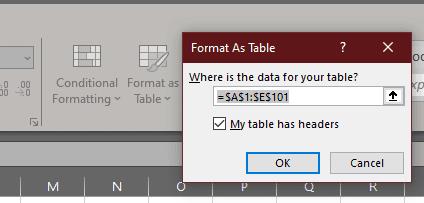
Vyberte možnosť „Moja tabuľka má hlavičky“.
Uistite sa, že je začiarknuté a kliknite na potvrdenie. Štýl, ktorý ste vybrali, sa teraz zobrazí na vašej tabuľke – a horný riadok s vašimi názvami zostane prilepený, ak v tabuľke posuniete nadol.
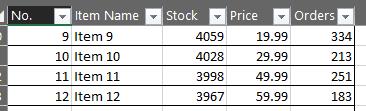
Príklad lepkavého riadku hlavičky.
Tip:
Ak sa vám zdá, že riadok hlavičky nelepí, uistite sa, že pole, ktoré ste vybrali kliknutím naň, je súčasťou tabuľky. Kliknutím mimo neho dočasne skryjete lepiacu hlavičku, pretože je možné mať viac ako jednu na tabuľku – ak chcete nastaviť viacero tabuliek v jednej tabuľke, zopakujte vyššie uvedené kroky pre každú z nich.
Pomocou týchto krokov vyriešte problém, pri ktorom Microsoft Excel zamŕza alebo je veľmi pomalý.
Pridanie PDF do Excelu môže znieť komplikovanejšie, než v skutočnosti je. Naučte sa, ako pridať PDF do súboru Microsoft Excel a zjednodušiť si prácu.
Keď pracujete v Exceli, môžete skončiť s množstvom údajov rozložených na viacerých hárkoch v tom istom zošite. Čo sa stane, ak to bude potrebné
Vloženie hárka programu Microsoft Excel do dokumentu programu Word je jednoduché – všetko, čo musíte urobiť, je príkaz kopírovať a prilepiť. Použite tieto kroky. Vyberte sekciu
Pomocou dôležitých klávesových skratiek v programe Microsoft Excel môžete väčšinu úloh vykonávať rýchlejšie a jednoduchšie, čím sa zlepší vaša skúsenosť s programom.
Ako pridať možnosť Odoslať príjemcovi pošty na panel s nástrojmi Microsoft Excel a Word 2019.
Ako zmraziť alebo uvoľniť stĺpce a tably v programe Microsoft Excel 2019, 2016 a 365.
Vodoznaky sú skvelým spôsobom, ako zabrániť ľuďom kradnúť váš obsah alebo výsledky vašej tvrdej práce. Našťastie ich môžete pridať nielen k umeniu
Existuje mnoho spôsobov, pomocou ktorých je možné previesť súbor programu Excel do formátu PDF, a existuje niekoľko dôvodov, prečo budete musieť vykonať konverziu. Tento príspevok vám povie, ako na to.
Microsoft Office je súčasťou neuveriteľného balíka softvérových produktov od spoločnosti Microsoft. Uľahčuje prácu v kancelárii a umožňuje vám vykonávať rôzne úlohy vrátane vedenia zápisníc, spracovania účtovných kníh a začlenenia určitých funkcií produktov balíka Microsoft Office do vášho dokumentu.
Microsoft Windows je väčšinou pre osobné počítače a notebooky. Umožňuje vykonávať úlohy administratívneho typu s balíkom Microsoft Office.
Vždy a navždy budem fanúšikom programu Microsoft Excel. Jeho sada nástrojov je rovnako výkonná ako tie, ktoré ponúka vyhľadávací gigant. Úprimne klesá
Vytvorenie riadku s lepiacou hlavičkou je skvelý nástroj na uľahčenie sledovania údajov v tabuľkách. Je to tiež jednoduché – pokyny nájdete nižšie
Pomocou tejto príručky vynútite výzvu na súbory programu Microsoft Excel pre Office 365 s textom Otvoriť ako iba na čítanie.
Ako skopírovať a prilepiť hodnoty bez zahrnutia vzorca v programe Microsoft Excel 2019, 2016 a 365.
Pohľad na veľké množstvo údajov môže oči poriadne namáhať. Našťastie má Excel užitočnú funkciu na uľahčenie – alternatívny štýl riadkov.
Zistite, ako vyriešiť problém, keď v ponuke s nástrojmi programu Microsoft Excel chýba možnosť Sledovať zmeny.
Sady štýlov môžu okamžite dodať vášmu celému dokumentu upravený a konzistentný vzhľad. Tu je návod, ako používať sady štýlov vo Worde a kde ich nájsť.
Zistite, ako vytvoriť makro v aplikácii Word, aby ste mohli rýchlejšie vykonávať najčastejšie používané funkcie.
Núťte výzvu na vašich súboroch Microsoft Excel pre Office 365, ktorá hovorí „Otvoriť ako iba na čítanie“ pomocou tohto sprievodcu.
Pokiaľ Microsoft Word 2016 píše na už existujúci text, naučte sa, ako opraviť problém s prepisovaným textom vo Worde v jednoduchých krokoch.
Tutoriál, ktorý vás prevedie, ako zapnúť alebo vypnúť doplnky (plug-ins) v Microsoft Outlooku.
Tutoriál, ktorý pomôže s problémami, kde tabuľky Microsoft Excel nepočítajú presne.
Zistite, ako zablokovať a odblokovať bunky v Microsoft Excel 365 pomocou tohto návodu.
Želite pristupiti svom Yahoo Mailu direktno iz svog Outlook računa? Naučite kako dodati Yahoo Mail u Outlook 2021, 2019 i 2016.
Aktivujte alebo deaktivujte funkciu automatického ukladania v Microsoft Outlook 365, ktorá automaticky ukladá e-maily do zložky Návrhy.
Ukážeme vám trik, ktorý môžete použiť na jednoduché exportovanie všetkých vašich kontaktov Microsoft Outlook 365 do súborov vCard.






















